Excel 2007/2010中已提供了中文简繁转换工具,在“审阅”选项卡的“中文简繁转换”组中选择相应的按钮即可对当前工作表进行繁简转换,对于需要经常进行繁简转换的用户十分方便。
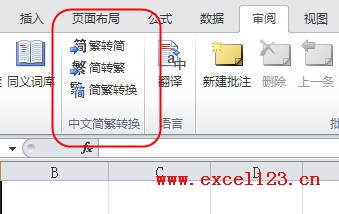
如果该工具没有显示在功能区的“审阅”选项卡中,或者由于较少用到该功能而希望该工具不出现在功能区中,以Excel 2010为例,可进行如下设置:
1.单击“文件→选项→加载项”,在对话框底部的“管理”右侧的下拉列表中选择“COM加载项”,单击“转到”按钮。
避免保存Excel文件时弹出“隐私问题警告”对话框
有时会遇到这种情况,在保存Excel工作簿时,Excel会弹出一个隐私问题警告对话框,如在Excel2010中提示隐私问题警告:此文档中包含宏、ActiveX控件、XML扩展包信息或Web组件,其中可能包含个人
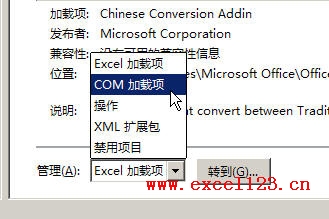
2.弹出“COM 加载项”对话框,勾选或取消选择“Chinese Conversion Addin”,选中后将在功能区中显示中文简繁转换工具。
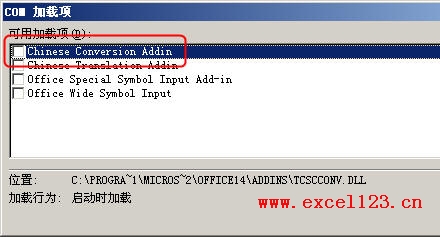
如果是Excel 2007,则选择“Chinese Translation Addin”。
3.单击“确定”。
Excel视图管理器无法使用的原因
在Excel中,可以将工作表中的某些显示设置、打印设置保存为自定义视图,以便在需要的时候快速地显示或应用这些视图,如区域或单元格的选择、筛选、打印区域等。创建自定义视图的方法是






